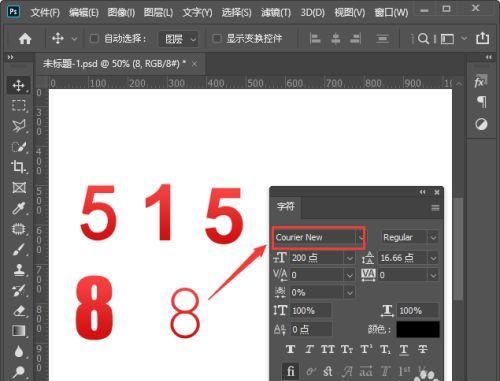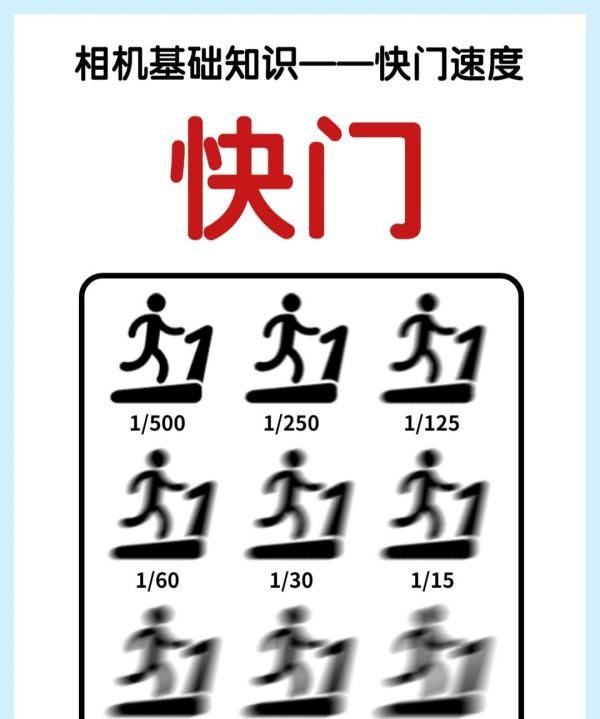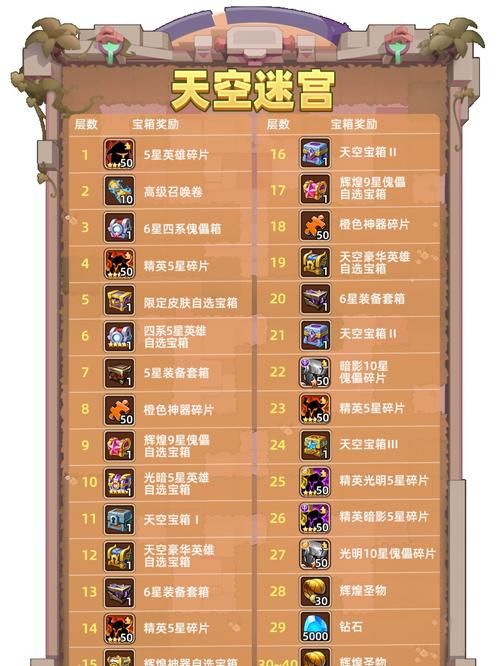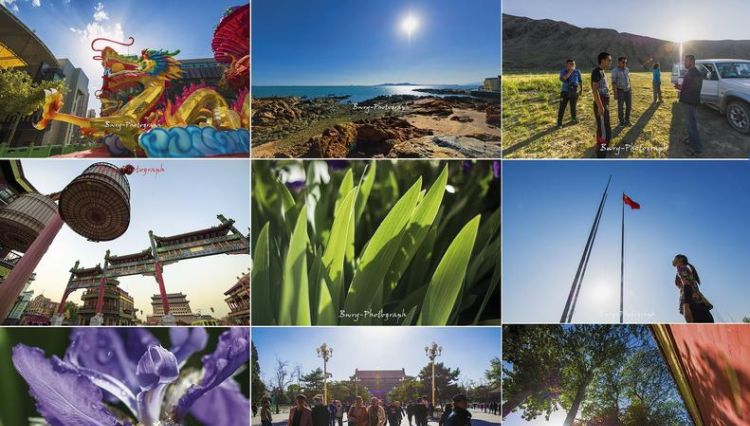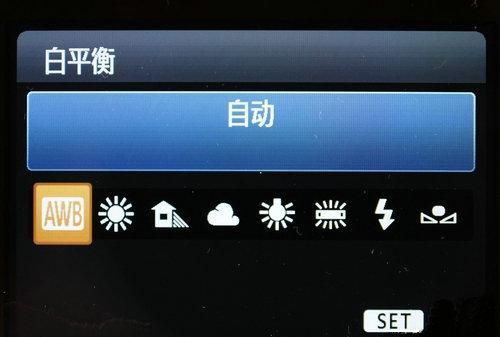本文目录
ps怎样制作多彩噪点效果背景图片
PS软件可以进行图像编辑、图像合成、校色调色及功能色效等制作,而目前刚入门的新手也有很多,为此,我们将为大家分享一些ps操作技巧教程,今日就分享到的是:PS制作多彩噪点效果背景图教程!如果你想自学ps,不妨点击的ps自学视频课了解了解,专业讲师授课,海量ps案例,综合全面帮助0基础入门到中级进阶,学完你也能成为他人羡慕的ps大神~
PS制作多彩噪点效果背景图教程:
打开PS软件,新建一个文档,然后在【滤镜】-【杂色】-【添加杂色】。
我们把添加杂色的数量的设置为50%,点击【确定】。
接下来,我们继续点击【滤镜】,然后在【像素化】中选择【点状化】。
我们把点状化的单元格大小设置为6,然后点击【确定】。
我们双击背景图层,然后在新建图层里面把名称设置为点状化,点击【确定】。
我们拖入一张彩色渐变的图片,把它移动到点状化图层的下面。
最后,我们把点状化图层的混合模式设置为【叠加】就完成了。
最终效果图:
以上就是关于“PS怎样制作多彩噪点效果背景图?”的精彩分享了,怎么样?是否学到了呢?当然,如果你还想学习更多ps技巧,的ps资讯以及ps视频教程都是不错的选择!而在我看来,自学ps,想要快速入门掌握,视频教程是最好的方式!知识点清晰全面,新人学习也能够慢慢琢磨!心动不如行动,赶快去了解了解吧~
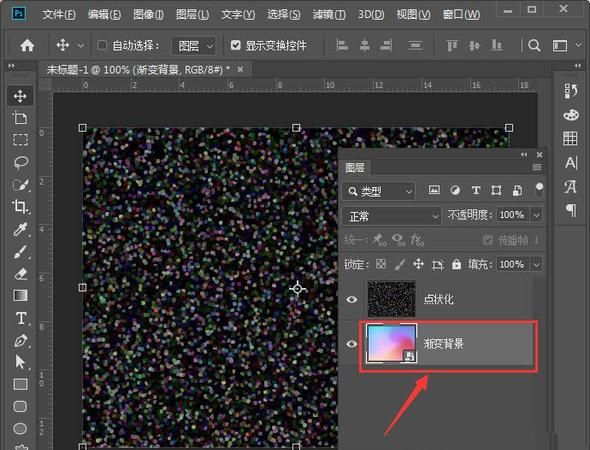
ps怎么做噪点笔刷
Photoshop精彩课程推荐·PhotoShop2019零基础入门到精通教程
·PS2021全方位入门学习宝典
·PS入门基础课程(电商方向)
·PS摄影后期人像精修实战教程
·PS淘宝美工-电商平面设计零基础视频课程
·PS零基础+淘宝美工就业实战套课
小白怎么才能成为一名平面设计师呢?想要成为一名平面设计师首先要学会使用Photoshop,AI,CDR等平面设计软件。还要掌握各种设计技能,比如修图,绘图,制作各种图片等,还要有良好的审美,让你设计的作品更吸引人。为了帮助有兴趣的小伙伴更快的成为平面设计师,有很多Photoshop、AI、CDR的精品课程,可以免费试学,想学习的不要错过哦。
用PS软件制作噪点笔刷的教程:
1.打开软件,然后新建画布。
2.接着新建图层,选择画笔工具,然后在画布上面绘制一些随机的圆点。
4.这时候弹出一个对话框,直接点击确定即可。
5.然后打开画笔预设,设置相关参数。
6.最后新建一个画布,填充颜色,设置画笔颜色,进行涂抹即可。
以上就是PS软件制作噪点笔刷的操作方法了,Photoshop作为一款平面设计软件,使用起来并不难,跟着课程学习你可以更快的掌握哦,快来一起学习吧。
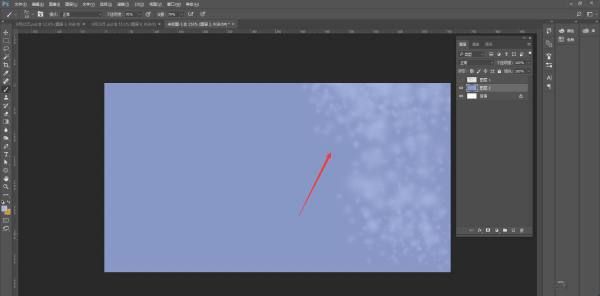
ps怎么绘制噪点插画效果
ps是一个非常优秀的软件来的,既可以进行图片的处理,又可以进行插画的绘制~说到插画,想必对于很多插画师们来说,使用PS来绘制噪点插画是一个非常值得尝试的操作!到底,PS怎么绘制噪点插画?今天我们就来分享一个ps噪点插画绘制教程,操作步骤还算简单,大家赶紧跟着操作起来~
ps噪点插画绘制教程操作步骤:
步骤1:首先我们打开PS,新建大小为750*1334PX的画布,新建画布快捷键为ctrl+N。
步骤2∶为画布填充底色(色值为#022c44)作为背景天空,然后使用钢笔工具画出地面,并为地面填充上颜色(色值为#915310)。
步骤3:绘制插图基本形状,首先从树冠入手,使用椭圆工具画出不同大小的椭圆树冠,注意大小层次关系。然后为树冠上底色,注意树冠底色最好为三个不同深浅的层次
步骤4:接下来绘制树枝和树叶,树枝的基本走向需要根据树冠的排列来确定。使用钢笔工具来绘制树枝基本轮廓。同时为树枝树叶填充颜色,注意图层顺序。
步骤5∶接下来为重点步骤,打好基本形态之后我们需要为形态填充高光与阴影。首先需要明确受光面和背光面。我们以月亮作为光源为场景建立光影关系。
步骤6:然后需要找到一款PS自带的画笔工具进行高光和阴影的噪点绘制。画笔名称是喷枪柔边低密度颗粒(窗口-画笔预设-喷枪柔边低密度颗粒)。
步骤7∶接下来就可以为底图进行光影上色,首先选中要上色的底图图层1,然后新建一个新的空白图层2。将图层2剪切蒙版到底图图层1上(鼠标移动到两个图层之间按住Alt建就可以建立蒙版)我们上阴影关系就需要在空白图层2上绘制。
步骤8:使用喷枪柔边低密度颗粒在空白图层2上涂抹出噪点高光效果,高光颜色一定要够亮(我这里用到的色值为#abe75a),涂抹出高光部分后记得涂抹出噪点阴影面(用到的色值为#4a7116)。
步骤9:接下来就重复之前的方式绘制人物以及地面阴影部分,人物可以使用钢笔工具绘制出基本形状,然后使用和之前相同的方式绘制高光与阴影,绘制过程中注意噪点疏密层次关系。最后我们在绘制出月亮整个小插画就大功告成。
好了以上就是ps绘制噪点插画的全部步骤了,其实这个教程难度不算高,主要是运用到钢笔以及喷枪柔变低密度颗粒喷枪。大家在跟着步骤操作的时候,主要心细,相信也能够制作一个不错的噪点插画出来~
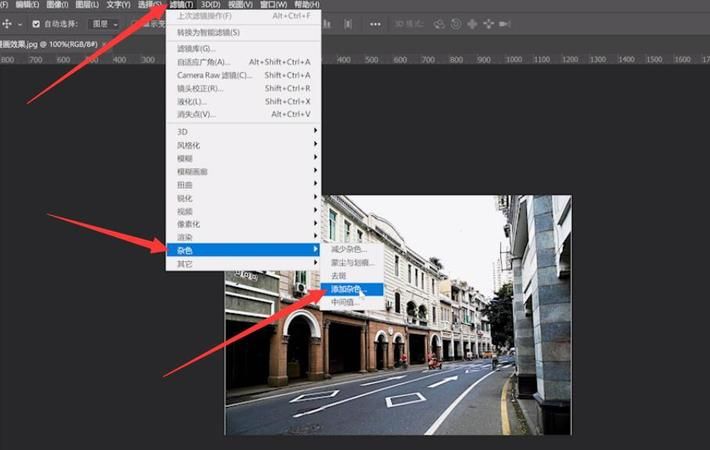
用ps如何做带噪点的背景图
解决用PS如何做带噪点的背景的步骤如下:
1.新建画布后,使用形状工具制作花瓣和花芯,为其填充好适合的颜色,各片花瓣是单独占着一个图层的,并为其各自命名好,方便接下来的操作。
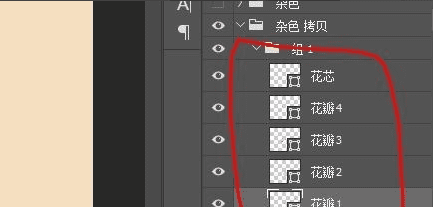
2.选中花瓣一,【ctrl+J】创建副本,然后为副本添加【渐变叠加】样式,添加样式时要注意花瓣的高光和阴影部分,高光和阴影部分颜色的色值可以在保持原花瓣颜色色相(H)不变的条件下,改变其饱和度(S)或者亮度(B)可得,要注意样式的【角度】。
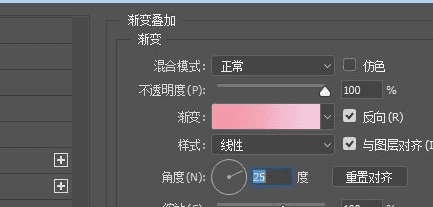
3.为花瓣副本一添加好样式后,鼠标右键将其转变为智能对象。
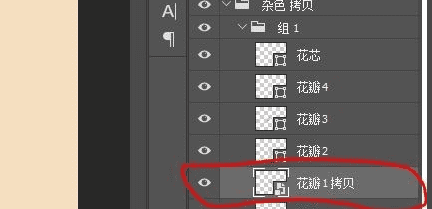
4.转变为智能对象后,为其添加杂色滤镜,在滤镜工具栏中可以找到【添加杂色】滤镜,注意添加杂色面板中各参数的数值,具体效果你可以各个数值调整来看下以达到最佳效果。
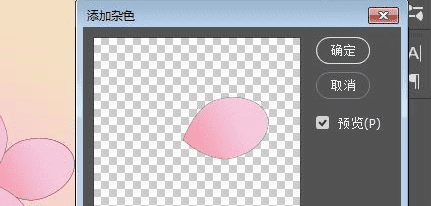
5.其他三片花瓣的噪点制作方法参考花瓣一的流程,大概就是【渐变叠加】→【转化为智能对象】→【添加杂色】→【创建剪切蒙版】。这样就解决了用PS如何做带噪点的背景的问题了。
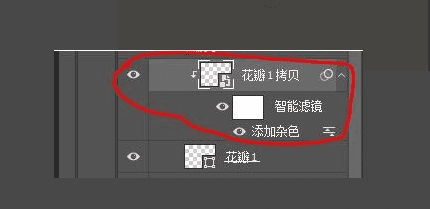
以上就是关于ps如何增加噪点,ps怎样制作多彩噪点效果背景的全部内容,以及ps如何增加噪点的相关内容,希望能够帮到您。
版权声明:本文来自用户投稿,不代表【蒲公英】立场,本平台所发表的文章、图片属于原权利人所有,因客观原因,或会存在不当使用的情况,非恶意侵犯原权利人相关权益,敬请相关权利人谅解并与我们联系(邮箱:350149276@qq.com)我们将及时处理,共同维护良好的网络创作环境。